如何在Windows和Mac OS X上使用VLC截屏
“我正在使用VLC在計算機上觀看電影和視頻,有時我想截取屏幕快照並將幀提取為圖像,但是我在VLC中找不到屏幕快照功能嗎?”
作為媒體播放器,VLC在世界範圍內很流行,部分原因是它支持幾乎所有的多媒體格式。 VLC的另一個優勢是提供廣泛的獎勵功能。但是,由於高級功能已深深隱藏在菜單列表中,因此很難找到它們。本指南重點介紹如何 在VLC中截屏.

第1部分:如何使用VLC截屏
在VLC中,您可以通過三種方式為視頻播放拍攝屏幕截圖。我們在下面共享所有這些信息,您可以根據自己的喜好使用任何一種。
方法1:如何使用熱鍵在VLC中截屏
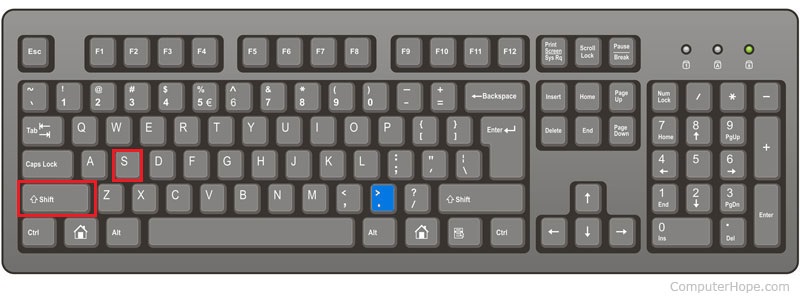
第1步:在VLC中打開所需的視頻,然後播放要提取的幀。
第2步: 按 Shift + S 在Windows上, Cmd + Alt + S 在Mac上,或 Ctrl + Alt + S 在Linux上。然後,VLC快照將保存到您的媒體庫中。
第三步:默認情況下,VLC快照位置在PC上為C:/用戶/用戶名/我的圖片,在Mac上為桌面,在Linux上為$(HOME)/。vlc /。要更改它,請轉到 工具類 菜單並選擇 首選項,前往 視頻 標籤,然後在視頻下設置選項 的 部分。
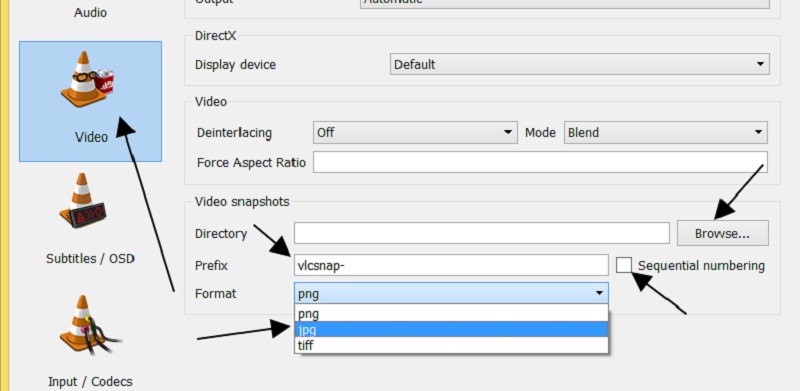
注意:VLC本身以快照格式將快照保存為PNG格式,但您可以將其更改為JPG或TIFF。
方法2:如何使用菜單在VLC中截屏
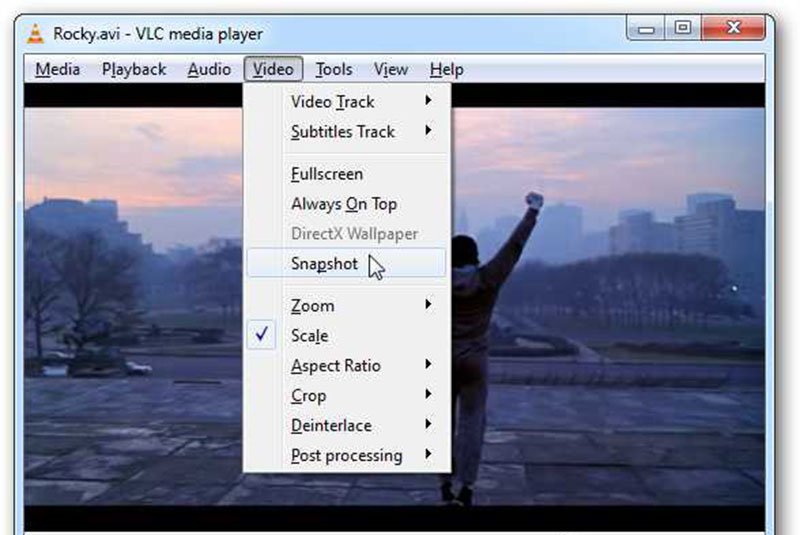
當發現要保存的視頻中的幀時,請暫停播放,然後轉到 視頻 菜單並選擇 快照 或相對選項。
或者,右鍵單擊視頻,然後選擇 快照 從上下文菜單列表中。如果成功,縮略圖和快照位置將出現在視頻上。
方法3:如何在帶有高級控件的VLC中進行屏幕截圖
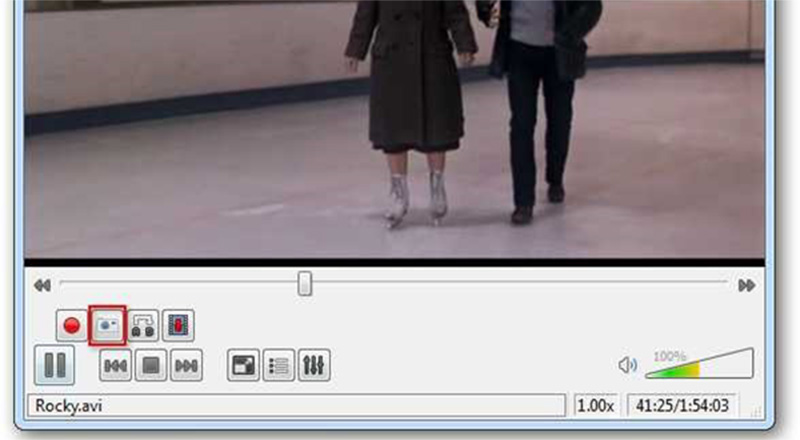
第1步:在VLC中打開電影。轉到 視圖 菜單並啟用 進階控制。然後,您將在底部獲得四個高級控件。
第2步:播放視頻,直到到達目標幀為止,或者可以使用高級控制欄上的逐幀功能找到所需的幀。點擊 快照 按鈕,底部帶有相機圖標,以在VLC中進行截圖。
第2部分:VLC的最佳替代方案以截屏
儘管VLC提供了快照功能,但很難找到和控制它,尤其是對於非技術人員。 Vidmore屏幕錄像另一方面,是VLC截屏的最簡單選擇。另外,您可以免費使用它,而無需註冊或其他限制。
VLC快照最佳替代品的主要功能
- 拍攝VLC和其他媒體播放器中視頻的屏幕截圖。
- 實時編輯VLC屏幕截圖。
- 將屏幕截圖保存為高質量圖像。
不用說,這是從視頻中提取幀並在VLC中免費獲取屏幕截圖的最簡單方法。
如何在VLC中輕鬆拍攝屏幕截圖
第1步:安裝VLC替代
屏幕截圖工具提供了兩個版本,一個用於PC,另一個用於Mac。根據您的系統下載並安裝正確的版本,然後啟動它。如果要修改自定義選項,請單擊 菜單 按鈕,選擇 首選項, 去 輸出量 標籤,並設置 屏幕截圖文件的位置 和 屏幕截圖格式。擊中 好 確認一下。

第2步:為VLC拍攝快照
在VLC中播放視頻,然後在您要提取的幀處暫停。轉到屏幕截圖工具,然後選擇 屏幕截圖。然後,您的光標將變為十字形。要快照整個視頻幀,請在VLC窗口上單擊。如果您只打算捕獲框架的一部分,請用鼠標左鍵在所需區域上繪製。

第三步:編輯並保存屏幕截圖
釋放鼠標後,視頻幀將另存為圖像,並顯示工具欄。 (可選)您可以立即編輯快照。例如,要向快照添加文本,請選擇 Ť 圖標,設置顏色,字體,大小和其他參數,單擊正確的位置,然後輸入文本。此外,您可以在快照上添加繪畫,形狀和箭頭。
最後,您有兩個選擇來處理快照。點擊 磁碟 圖標,快照將保存到硬盤中。如果要在其他程序中使用它,請單擊 剪貼板 圖標。

您也可以使用此工具 屏幕截圖FaceTime, 要么 拍攝滾動截圖 在你的電腦。
第3部分:VLC截圖的常見問題解答
VLC屏幕截圖保存在哪裡?
在本地,VLC將屏幕快照保存在Windows,Mac和Linux的不同位置:
在Windows 7和更高版本上:C:/用戶/用戶名/我的圖片。
在Windows XP上:C:/我的文檔/我的圖片。
在Mac上:直接保存到桌面。
在Linux上:$(HOME)/。vlc /。
另外,您還可以自定義廣告上的位置 首選項 對話。
VLC可以顯示靜態照片嗎?
是的,VLC可以打開圖像,例如JPG文件。您需要做的就是將圖像拖放到VLC Media Player上。現在,此功能不限於單個圖像。如果選擇多個圖像並在VLC中打開它們,它們將以幻燈片形式顯示。
如何在Windows Media Player上截屏?
在Windows上,您可以通過多種方法在Windows Media Player上截屏,例如Windows 10上的Print Screen鍵,Snipping Tool和Snip&Sketch。但是,WMP不提供與截屏相關的任何功能。
結論
本指南討論了播放電影時如何在VLC中拍攝屏幕截圖。儘管VLC是一個開源項目,但它確實提供了多種提取重要幀的方法。您可以選擇自己喜歡的方法,並按照我們的指南保存重要時刻。如果您想獲得更多高級功能,Vidmore屏幕錄像機可以滿足您的需求。它不僅易於使用,而且還可以直接編輯屏幕截圖。還有其他問題嗎?請隨時在下面留言。


